Hvordan fremheve på Kindle
Hva du bør vite
- Trykk og hold det første ordet, og dra fingeren over teksten. Løft fingeren og trykk deretter på en av de fargede sirklene på verktøylinjen.
- For å legge til et notat, trykk på den uthevede teksten for å få frem verktøylinjen, og trykk deretter Merk. Trykk på et notat eller uthevet tekst for å redigere, dele eller slette det.
- For å skjule populære høydepunkter, gå til Innstillinger > Annen eller Tekstalternativer (Aa) > Mer og deaktiver Populære høydepunkter bytte om.
Denne artikkelen forklarer hvordan du fremhever på en Kindle. Du kan også ta notater og markere i Kindle-appen for mobile enheter.
Kan du fremheve og ta notater på Kindle?
Du kan fremheve og ta notater på alle Kindle-modeller inkludert Amazon Fire-nettbrett (tidligere kjent som Kindle Fire). Prosessen er i utgangspunktet den samme for alle enheter fra den originale Kindle til Kindle Paperwhite. Denne funksjonen er flott for å lage kommentarer når du skriver en forskningsoppgave, eller du vil kanskje bare dele favorittpassasjen din.
Skjermbildene nedenfor er fra Kindle-appen på et Fire-nettbrett. Avhengig av modellen din, kan grensesnittet se annerledes ut, men trinnene er de samme.
Hvordan fremhever du i gult på Kindle?
Slik markerer du på en Kindle med en berøringsskjerm eller i Kindle-appen for mobile enheter:
Trykk og hold inne det første ordet du vil markere, og dra fingeren over teksten til du kommer til det siste ordet.
-
Når du løfter fingeren, vil en verktøylinje dukke opp over teksten. Trykk på en av de fargede sirklene for å velge uthevingsfargen.
For å markere et enkelt ord, trykk og hold ordet til det er valgt, og løft fingeren og trykk på en av de fargede sirklene. Å velge et ord vil også få opp definisjonen.
-
For å redigere uthevet tekst, trykk på den for å få frem verktøylinjen. Flytt glidebryterne på begynnelsen og slutten av teksten for å utvide eller fjerne deler av markeringen. Du kan også endre fargen, legge til et notat og mer.
På enkelte Kindle-modeller kan du ikke velge mellom forskjellige farger. Du kan bare understreke tekst.

Hvordan fremhever du på en Kindle uten berøringsskjerm?
Hvis du har en eldre Kindle uten berøringsskjerm, plasser markøren foran det første ordet du vil markere, og trykk deretter på Plukke ut knapp. Bruk retningstasten for å begynne å utheve teksten. Når du er ferdig, trykk Plukke ut en gang til. På noen modeller må du velge Fremheve i hurtigmenyen.
Hvordan fremhever du sider på en Kindle?
Trykk og hold inne det første ordet på siden og dra fingeren til det siste ordet. For å fremheve på tvers av sider, fortsett å dra fingeren etter det siste ordet for å bla. Hele neste side vil bli uthevet, så det kan være lurt å endre hvor uthevingen begynner og slutter.
For å bokmerke sider, trykk på øverste høyre hjørne av skjermen. Når du går til sidevisning, vises bokmerkene dine som prikker på sideglidebryteren.

Hvordan legger du til notater på Kindle?
For å legge til et notat, marker litt tekst (eller trykk på tekst du allerede har uthevet) for å få frem verktøylinjen, og trykk deretter på Merk. Skriv inn notatet og trykk Lagre når du er ferdig.

Når du vil se, redigere, dele eller fjerne notatet ditt, trykk på notatikonet på slutten av den uthevede delen. For å se alle notater og høydepunkter for boken du leser, gå til Meny > Notater eller Min notatbok.
Fra notatboken trykker du på et notat for å gå til den uthevede delen. Trykk på tre prikker ved siden av en oppføring for å kopiere eller slette den, og trykk på Blyant ikon for å redigere notater.
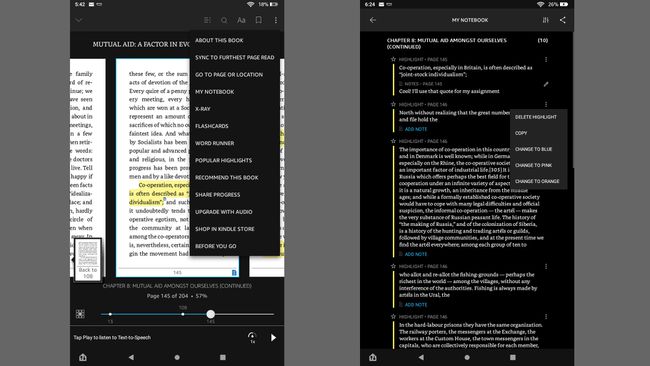
Hvordan deler du høydepunkter og notater på Kindle?
For å dele notatene og høydepunktene dine, trykk på notatet eller den fremhevede teksten for å få frem popup-verktøylinjen, og trykk deretter på Dele. Du kan dele Kindle-høydepunkter og notater via e-post, Facebook eller Twitter.

Hvordan sletter jeg notater og høydepunkter på en Kindle?
For å fjerne en markering, trykk på den uthevede delen, og trykk deretter på den fargede sirkelen med en X (det vil ha samme farge som høydepunktet ditt). For notater, trykk på notatikonet, og trykk deretter Slett. Du kan også slette notater og høydepunkter i notatboken.

Hvordan skjuler jeg populære høydepunkter på Kindle?
Mens du leser, kan du legge merke til at noen deler allerede er uthevet med en stiplet understreking. Dette betyr at delen har blitt fremhevet og delt av mange brukere.
Hvis du ikke vil se populære høydepunkter på Kindle, gå til Innstillinger > Annen og trykk på Populære høydepunkter bytt for å deaktivere den. I Kindle-appen går du til sidevisning og trykker på Aa for å få frem tekstalternativer, trykk Mer, bla deretter ned og slå av Populære høydepunkter veksle.
For å se alle populære høydepunkter i en bok, gå til Meny > Populære høydepunkter.

